主编为您win10系统更新时0x80092026报错的教程
发布日期:2019-01-17 作者:win10纯净版 来源:http://www.wp10.cc 复制分享
今天小编分享一下win10系统更新时0x80092026报错问题的处理方法,在操作win10电脑的过程中常常不知道怎么去解决win10系统更新时0x80092026报错的问题,有什么好的方法去处理win10系统更新时0x80092026报错呢?今天本站小编教您怎么处理此问题,其实只需要1、首先打开运行对话框,然后输入“regedit”,回车进入注册表; 2、然后依次展开定位到HKEY_LoCAL_MACHinE\soFTwARE\policies\Microsoft\systemCertificates\Trustedpublisher 项;就可以完美解决了。下面就由小编给你们具体详解win10系统更新时0x80092026报错的图文步骤:
推荐:
1、首先打开运行对话框,然后输入“regedit”,回车进入注册表;(这里涉及注册表安全,建议事先)
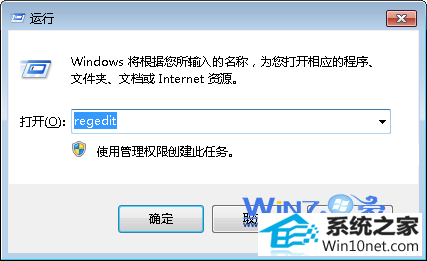
2、然后依次展开定位到HKEY_LoCAL_MACHinE\soFTwARE\policies\Microsoft\systemCertificates\Trustedpublisher 项;
3、然后在Trustedpublisher下找到safer 密钥并删除它;
4、删除键值之后保存退出注册表,然后重启计算机再次尝试更新,看是狗可以就诶就。
如果还未能解决的话,再尝试下面的方法:
1、同样打开注册表,然后找到下面三条键值:
HKEY_UsERs\.dEFAULT \software\Microsoft\windows\CurrentVersion\winTrust\Trust providers\software publishing
HKEY_UsERs\s-1-5-18\software\Microsoft\windows\CurrentVersion\winTrust\Trust providers\software publishing
HKEY_CURREnT_UsER\software\Microsoft\windows\CurrentVersion\winTrust\Trust providers\software publishing
2、这三个路径下面都有“state”这个键值,双击state,全部改为默认的数值“23c00”就可以了。
推荐:
1、首先打开运行对话框,然后输入“regedit”,回车进入注册表;(这里涉及注册表安全,建议事先)
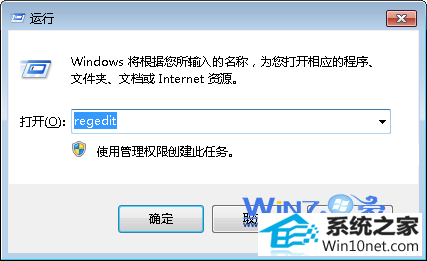
2、然后依次展开定位到HKEY_LoCAL_MACHinE\soFTwARE\policies\Microsoft\systemCertificates\Trustedpublisher 项;
3、然后在Trustedpublisher下找到safer 密钥并删除它;
4、删除键值之后保存退出注册表,然后重启计算机再次尝试更新,看是狗可以就诶就。
如果还未能解决的话,再尝试下面的方法:
1、同样打开注册表,然后找到下面三条键值:
HKEY_UsERs\.dEFAULT \software\Microsoft\windows\CurrentVersion\winTrust\Trust providers\software publishing
HKEY_UsERs\s-1-5-18\software\Microsoft\windows\CurrentVersion\winTrust\Trust providers\software publishing
HKEY_CURREnT_UsER\software\Microsoft\windows\CurrentVersion\winTrust\Trust providers\software publishing
2、这三个路径下面都有“state”这个键值,双击state,全部改为默认的数值“23c00”就可以了。
通过上面的方法就可以解决win10系统更新时0x80092026报错的故障了,遇到同样问题的朋友们赶紧试试吧,有朋友遇到这样的问题也可以分享给他们哦,
栏目专题推荐
- 萝卜花园装机管家
- WIN8xp系统下载
- 企业版win7系统下载
- win8win8系统下载
- 土豆系统
- 系统兔xp系统下载
- 云帆u盘启动盘制作工具
- 小鱼win8系统下载
- 系统兔装机卫士
- 索尼装机卫士
- u大仙win10系统下载
- 风雨木林官网
- 大白菜重装系统
- 雨林风木装机卫士
- 纯净版win10系统下载
win10纯净版推荐
- 快速解答win10系统ie10浏览器滚动栏有黑线的技巧
- win公文包如何用?告诉你电脑里的公文包如何用
- 大师教您win10系统提示“无法删除文件:无法读源文件或磁盘”的方案
- 微软发布win7 Build 17107更新:调整更新时电源管理状态的详细步
- 帮您还原win8系统Macromedia Flash8界面显示异常的的技巧
- 怎么安装win7(21H1)升级
- win10系统打开服务提示错误1068依赖服务或组无法启动的教程
- Microsoft为何在win 7中重新启用Cortana功能
- [已处理]win7开机黑屏没有任何显示
- 黑云细说win10系统电脑文件损坏报错导致无法进入系统的办法【图文】
- win10系统麦克风总是自动调节音量的操作教程
- 番茄家园教你win8系统打开软件提示Activex部件不能创建对象的技巧
热门教程
- 电脑公司解答win10系统剑网三卡机的问题
- 老司机帮你win10系统电脑总弹出你的电脑遇到问题需要重新启动的方案
- 小马教你win10系统更新显卡驱动之后导致出现花屏现象的步骤
- [已处理]win7开机黑屏没有任何显示
- win10系统内置诊断工具解决电脑音箱没有声音的解决步骤
- win10系统安装搜狗输入法后不能用的操作教程
- win10系统打开Adobe Audition提示“Adobe Audition 找不到所支持的音
- 大师修复win10系统打开游戏后音乐声音会变小的教程
- 技术编辑解决win10系统开启自动连接无线网络的教程
- win10系统灰鸽子病毒的危害和清理的解决教程
- 谷歌正在开发新功能:未来win7系统或可使用谷歌账户进行登录的修
- 深度技术处理win10系统补丁KB31616410更新缓慢的问题
- 小编修复win8系统文件夹共享按钮是灰色不可用的方案
- 3gpp怎么转mp3_win10 64位系统将3gpp格式文件转换为Mp3格式办法
- 大神演示win8系统u盘无法删除文件夹提示目录不是空的的的步骤
友情链接

